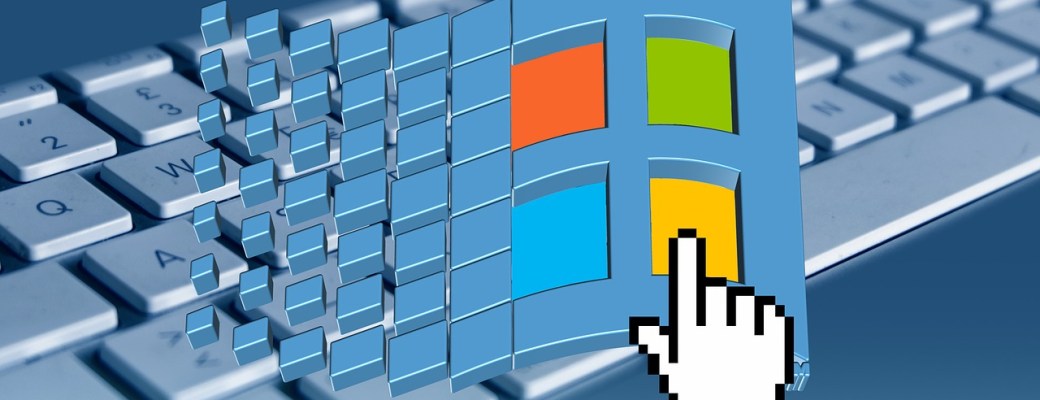Presente en la mayoría de teclados actuales, la tecla Windows permite realizar atajos de teclado para hacer más con menos.
Situada entre las teclas CTRL y ALT, la tecla Windows lleva años con nosotros, más concretamente desde 1995. Si tienes un teclado relativamente reciente, seguramente tendrá una tecla con el logotipo de Windows XP, 7 o 10, según su antigüedad.
Como curiosidad, para teclados anteriores a 1995 o sin tecla Windows, la alternativa es combinar las teclas CTRL y ESC.
La tecla Windows, junto con CTRL, ALT o SHIFT (Mayúsculas), permiten realizar acciones y ejecutar tareas directamente desde el teclado, sin necesidad de acudir al menú del programa o aplicación que estamos usando.
Los atajos de teclado son muy prácticos, ya que como su nombre indica, son un atajo, es decir, usándolos ganamos tiempo.

Así que si en tu computadora utilizas Windows 10, atento a los siguientes atajos de teclado relacionados con la tecla Windows. Te moverás por el sistema más rápido.
De la A a la Z
Empezamos con los atajos de la tecla Windows combinados con las letras del alfabeto.
- Tecla Windows: Abrir o cerrar el menú Inicio.
- Tecla Windows + A: Abrir Centro de actividades.
- Tecla Windows + B: Ir al área de notificación.
- Tecla Windows + C: Abrir Cortana. Desactivada por defecto.
- Tecla Windows + D: Mostrar y ocultar el escritorio.
- Tecla Windows + E: Abrir el Explorador de archivos.
- Tecla Windows + F: Abrir el Centro de opiniones.
- Tecla Windows + G: Abrir la barra de juegos al abrir un juego.
- Tecla Windows + H: Iniciar dictado.
- Tecla Windows + I: Abrir Configuración.
- Tecla Windows + J: Resaltar una sugerencia de Windows.
- Tecla Windows + K: Abrir la acción rápida Conectar.
- Tecla Windows + L: Bloquear equipo o cambiar de cuenta.
- Tecla Windows + M: Minimizar todas las ventanas.
- Tecla Windows + O: Bloquear la orientación en un tablet PC.
- Tecla Windows + P: Elegir un modo de presentación.
- Tecla Windows + R: Abrir el cuadro de diálogo Ejecutar.
- Tecla Windows + S: Abrir la búsqueda.
- Tecla Windows + T: Desplazarse por la barra de tareas.
- Tecla Windows + U: Abrir Centro de accesibilidad.
- Tecla Windows + V: Desplazarse por las notificaciones.
- Tecla Windows + X: Abrir menú Vínculo rápido.
- Tecla Windows + Y: Cambiar entre Windows Mixed Reality y escritorio.
- Tecla Windows + Z: Muestra comandos de una app a pantalla completa.
Flechas y otros símbolos
Seguimos con los atajos de la tecla Windows, en esta ocasión combinando con las teclas Tabulador, las flechas y otros símbolos del teclado.
- Tecla Windows + Punto: Abrir panel de emojis.
- Tecla Windows + Coma: Inspeccionar temporalmente el escritorio.
- Tecla Windows + Pausa: Abrir Propiedades de sistema.
-
Tecla Windows + Tabulador: Abrir Vista de tareas.
-
Tecla Windows + Número: Abrir app de la barra de tareas según posición.
- Tecla Windows + CTRL + Número: Muestra última ventana activa de la app indicada por el número en la barra de tareas.
-
Tecla Windows + ALT + Número: Abrir accesos Directos de la app indicada por el número en la barra de tareas.
-
Tecla Windows + Flecha Arriba: Maximizar ventana.
- Tecla Windows + Flecha Abajo: Minimizar ventana.
- Tecla Windows + Flecha Izquierda: Maximizar ventana en la mitad izquierda.
- Tecla Windows + Flecha Derecha: Maximizar ventana en la mitad derecha.
- Tecla Windows + Inicio: Minimizar todo menos ventana activa.
- Tecla Windows + Mayús + Flecha Arriba: Expandir ventana hacia arriba.
- Tecla Windows + Mayús + Flecha Abajo: Restaurar ventanas verticales.
- Tecla Windows + Mayús + Flecha Izquierda: Mover ventana entre monitores.
- Tecla Windows + Mayús + Flecha Derecha: Mover ventana entre monitores.
- Tecla Windows + Barra espaciadora: Cambiar idioma de entrada y teclado.
- Tecla Windows + CTRL + Entrar: Abrir Narrador.
- Tecla Windows + Más (+): Abrir Lupa.
Con la tecla Windows también podemos gestionar los escritorios virtuales de Windows 10, muy prácticos para ampliar virtualmente el espacio de trabajo.
Concretamente, los atajos disponibles son:
- Tecla Windows + CTRL + D: Agregar un escritorio virtual.
- Tecla Windows + CTRL + Flecha derecha: Cambiar entre escritorios.
- Tecla Windows + CTRL + Flecha izquierda: Cambiar entre escritorios.
- Tecla Windows + CTRL + F4: Cerrar escritorio activo.